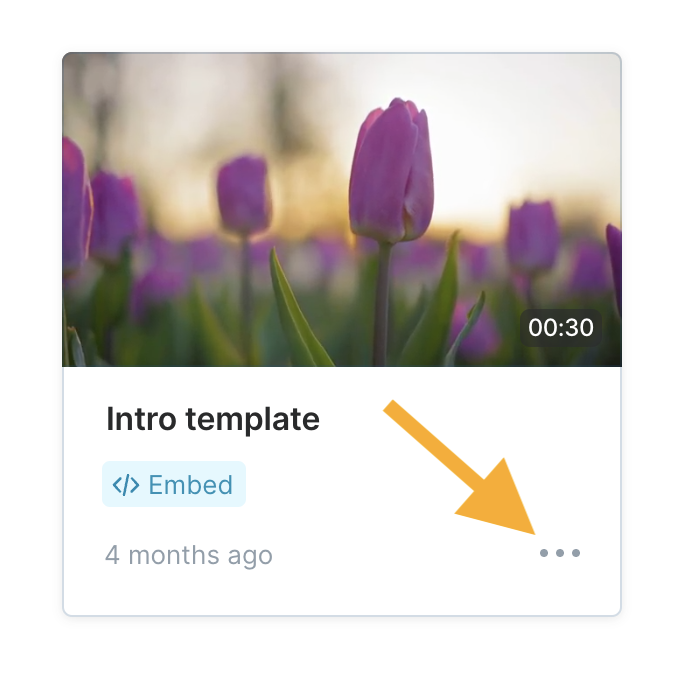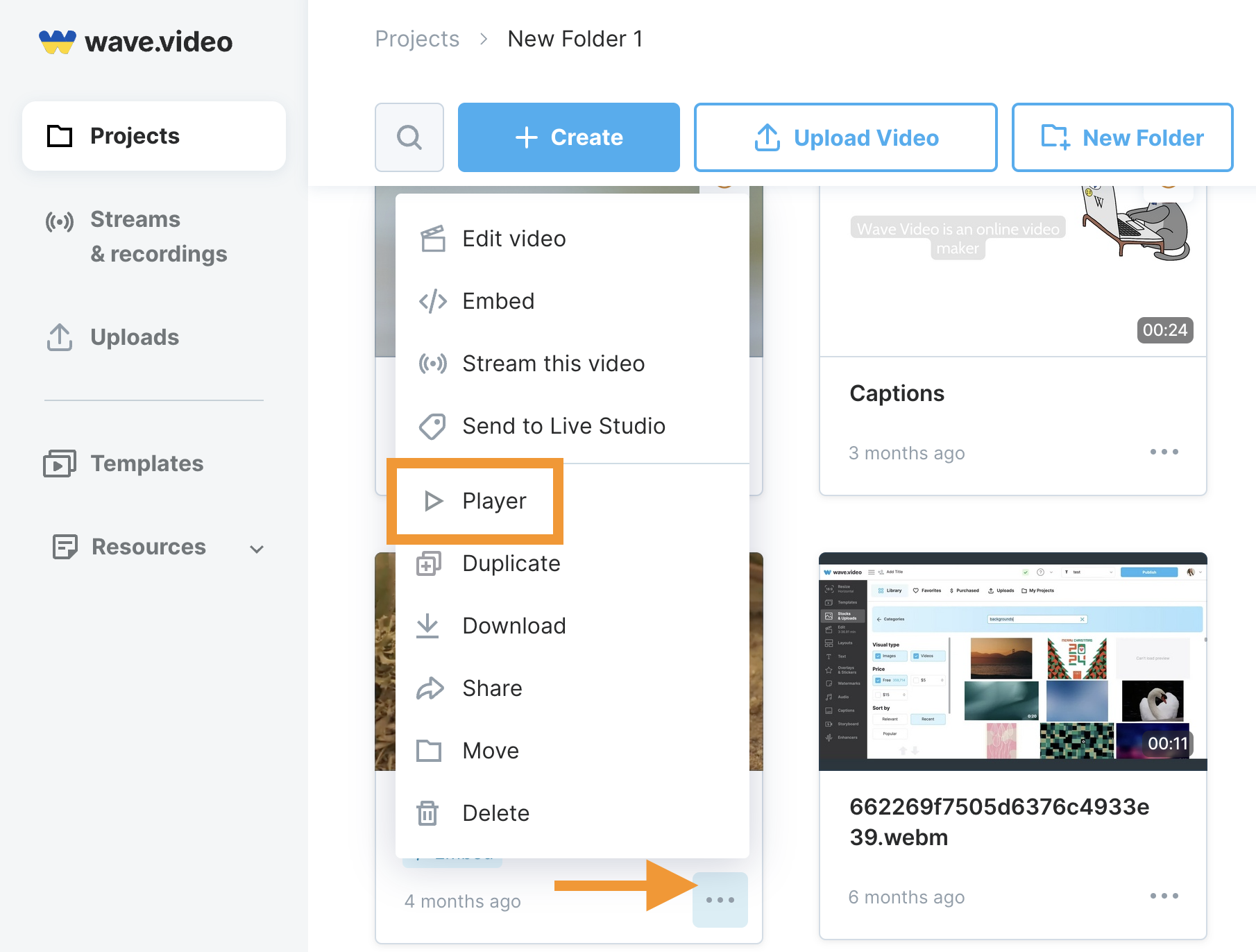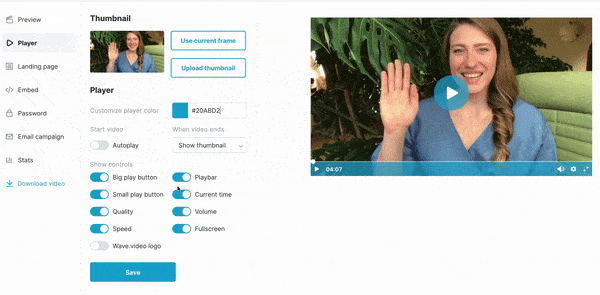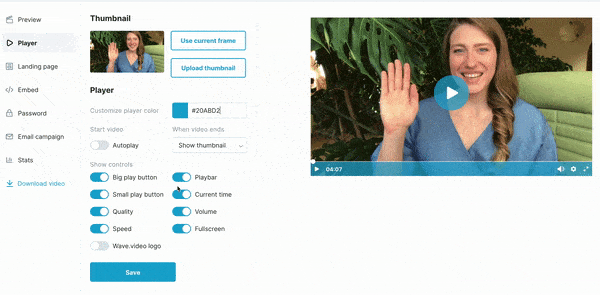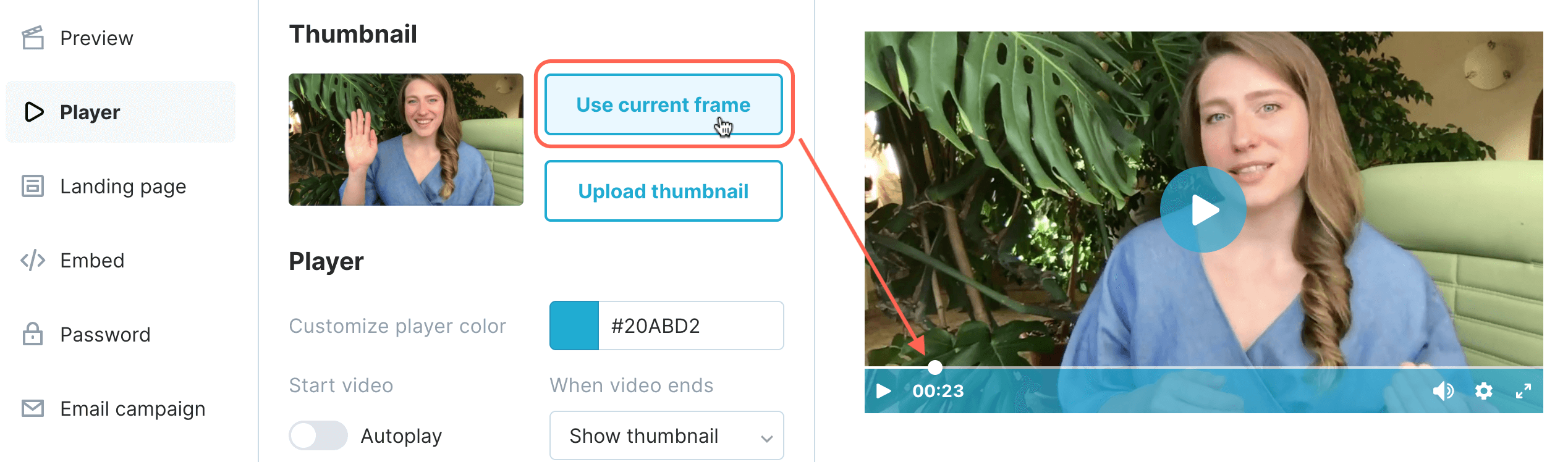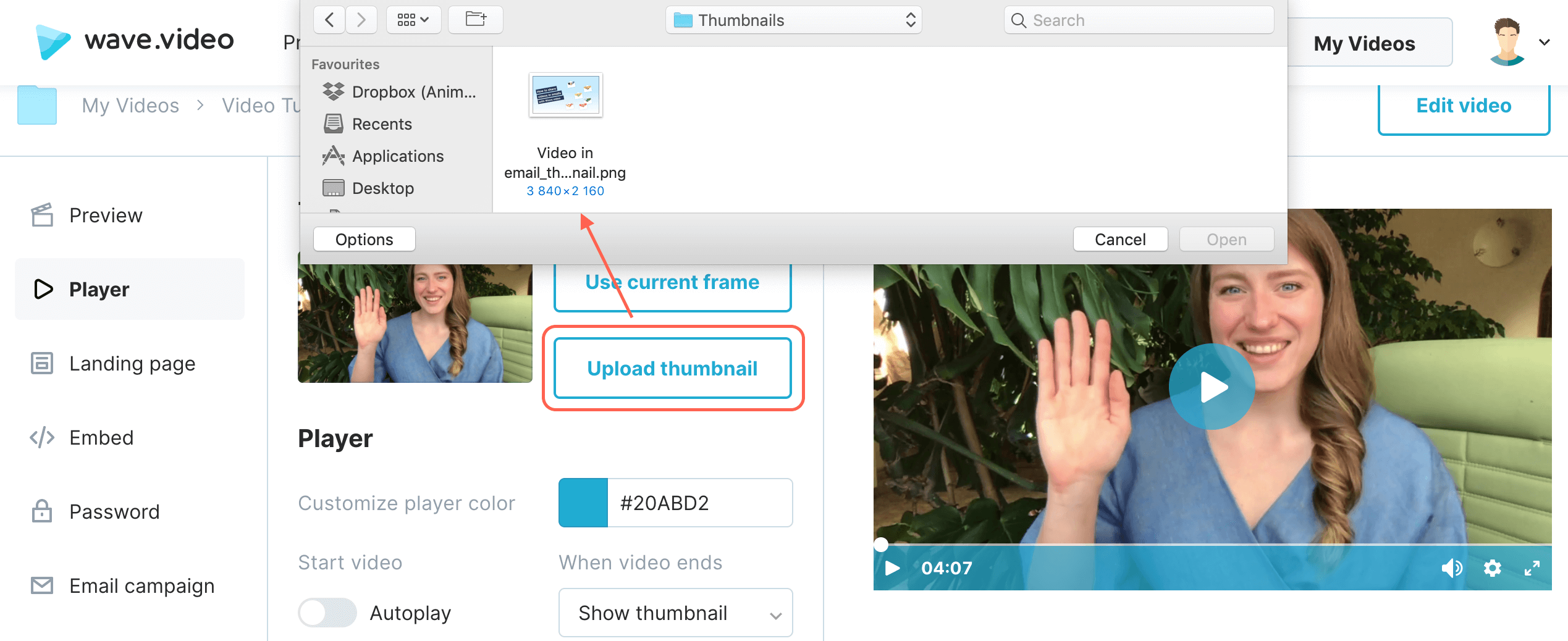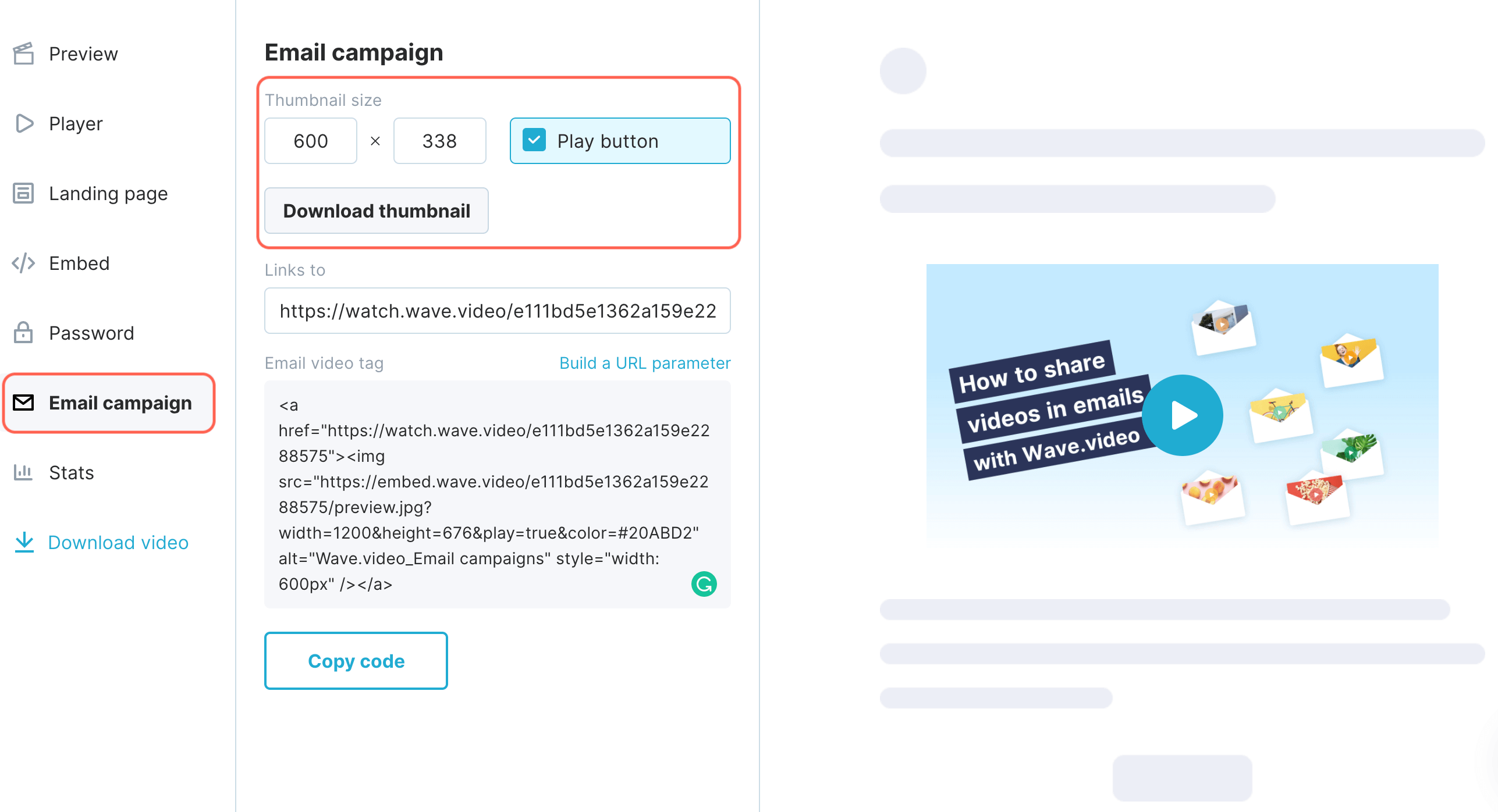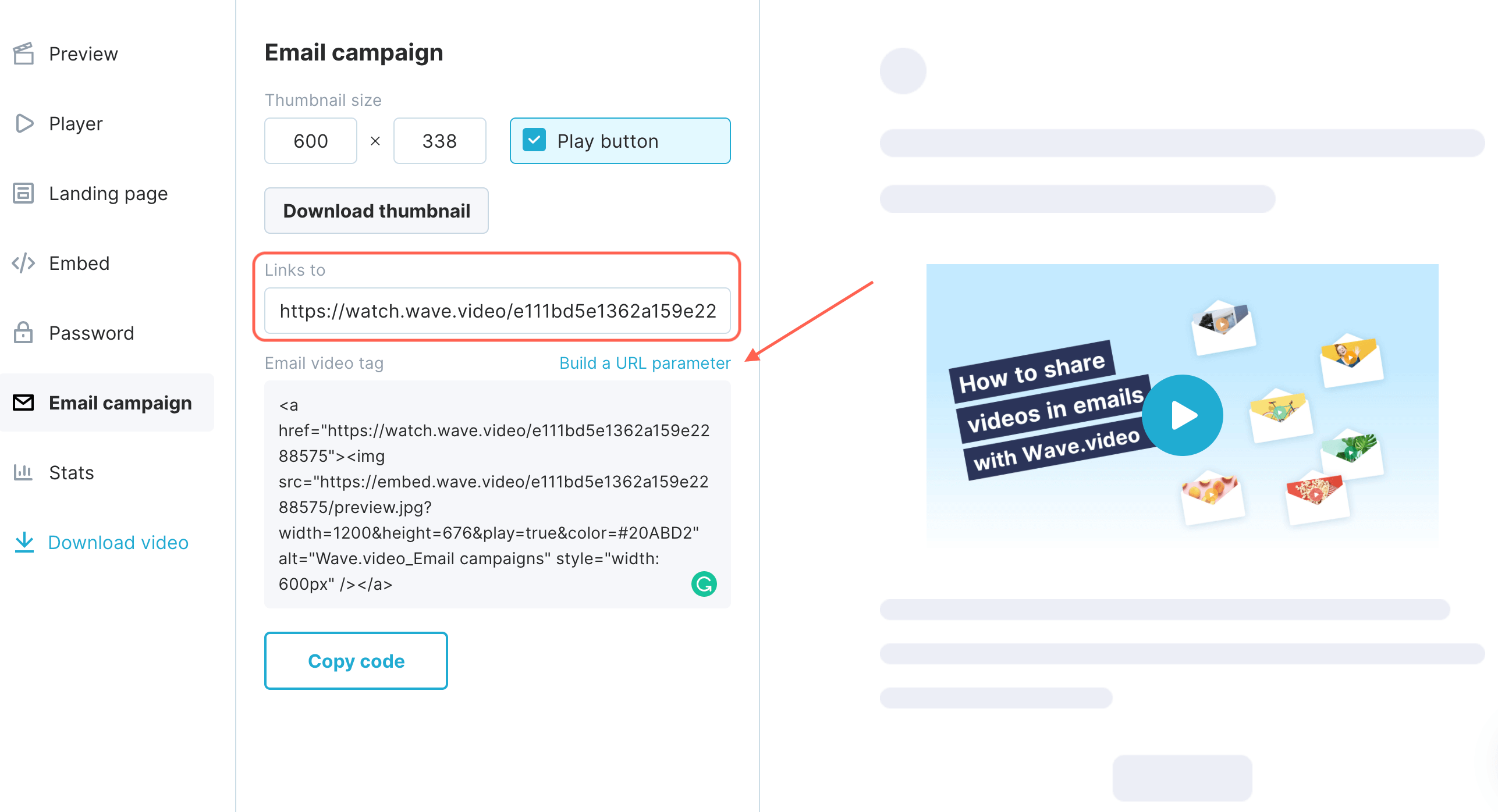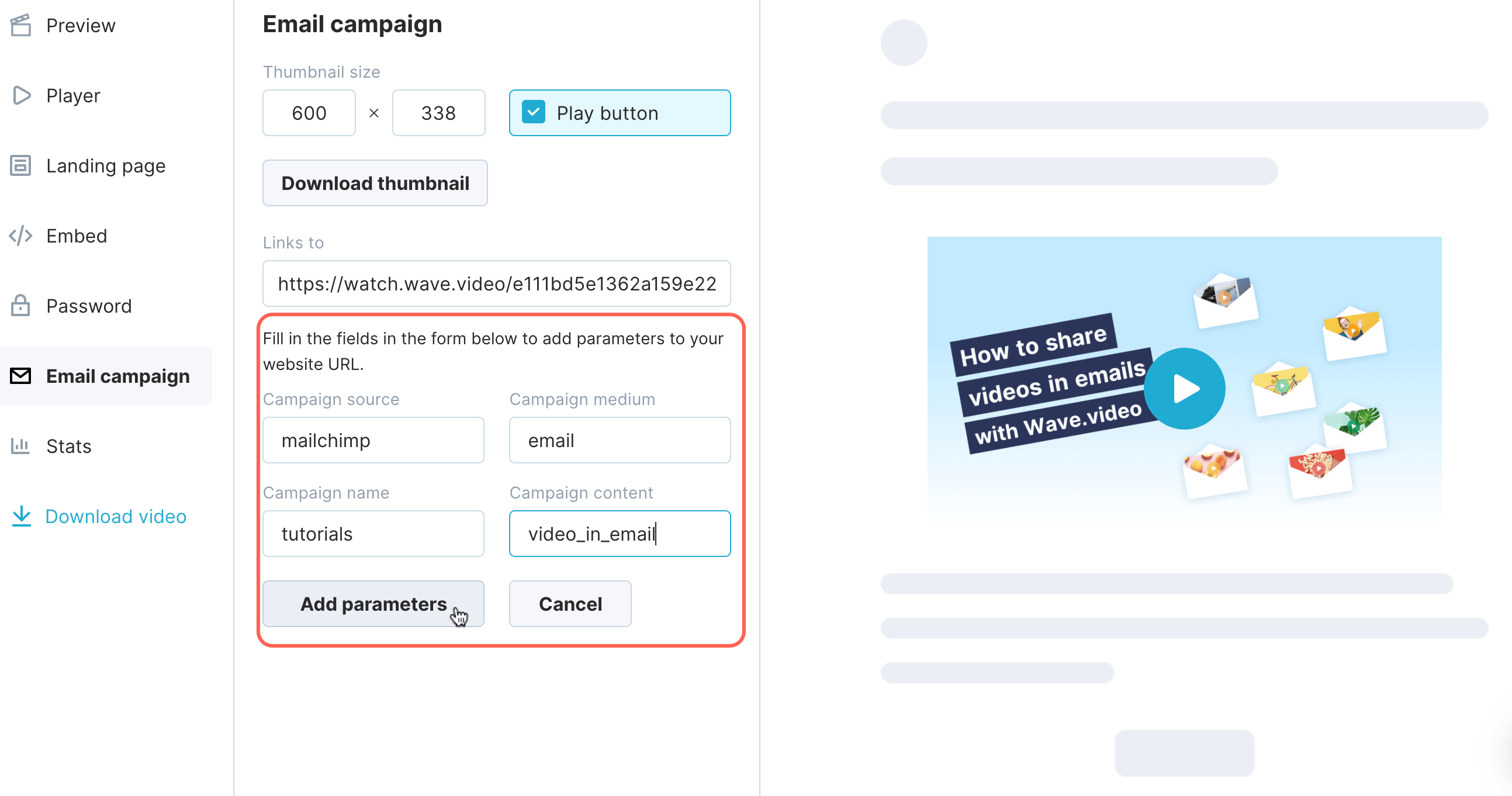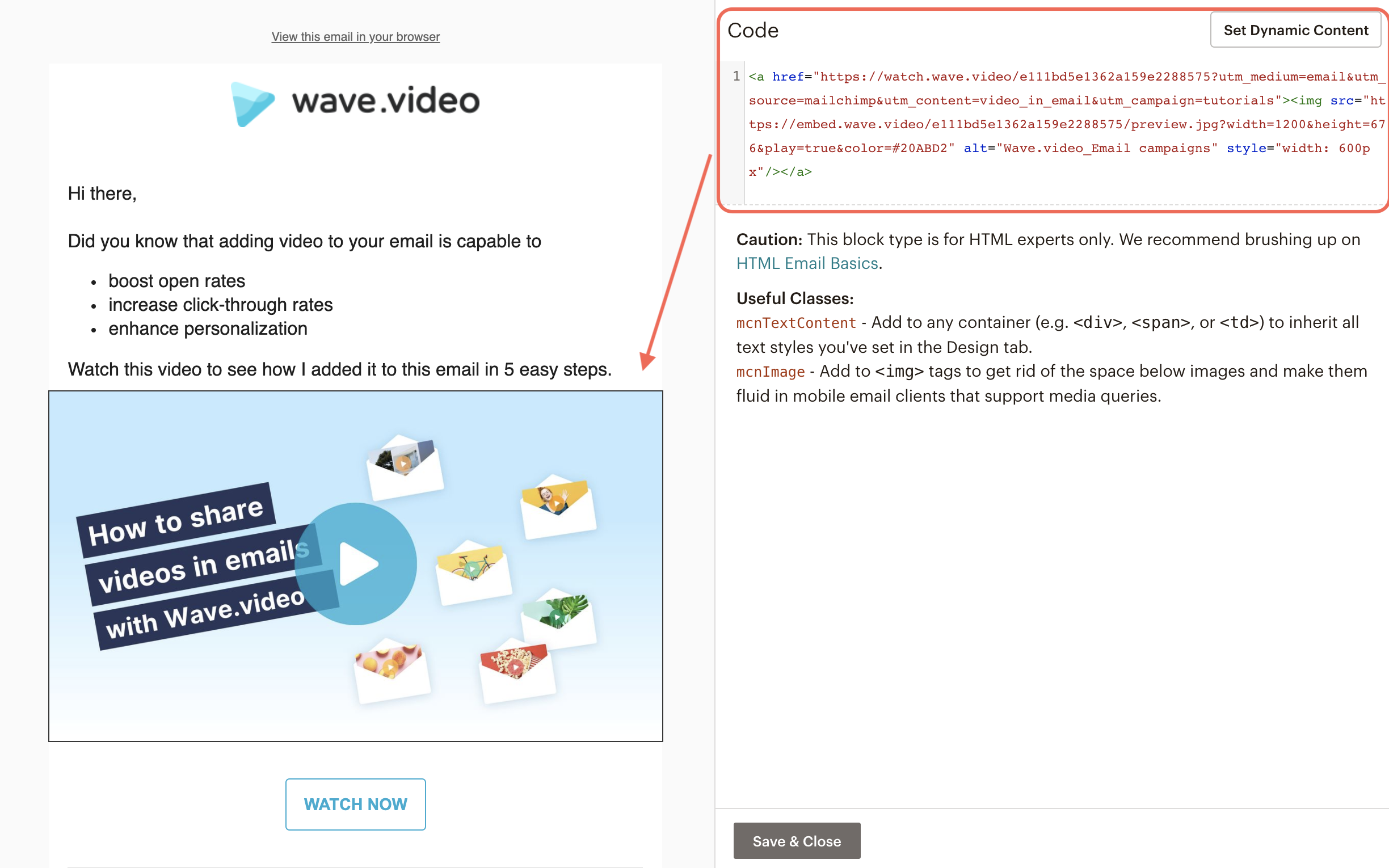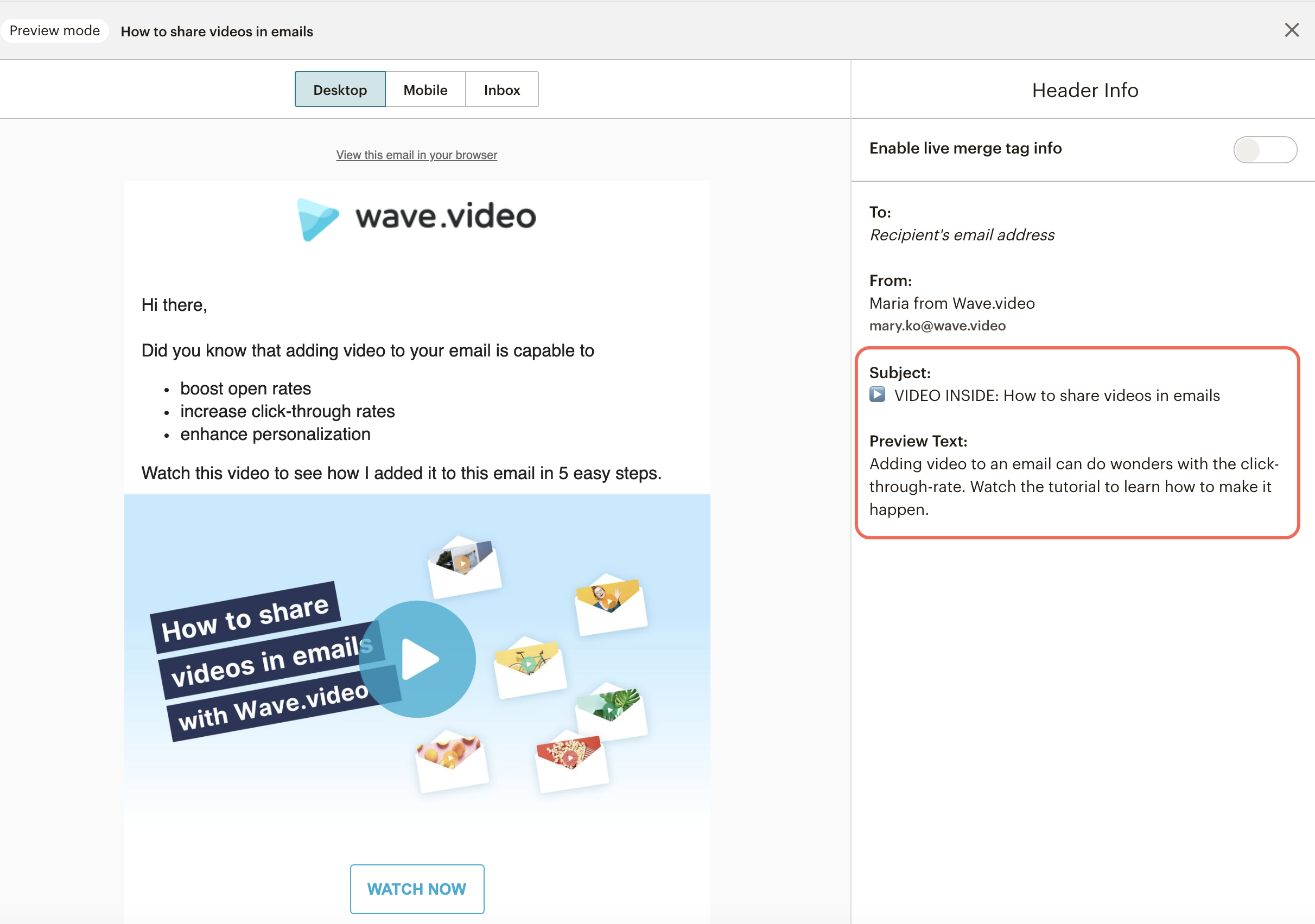Jak osadzać filmy w wiadomościach e-mail
Większość klientów poczty e-mail nie obsługuje odtwarzania wideo bezpośrednio w wiadomości e-mail, więc korzystanie z osadzania HTML5 nie zapewni dobrych wrażeń podczas oglądania.
W związku z tym można dodać obraz stylizowany na wideo i link do strony, na której znajduje się pełna wersja filmu.
Możesz uprościć i zautomatyzować ten proces, korzystając z funkcji Wave.video Email Campaigns.
1. Utwórz lub prześlij wideo
Najpierw przejdź do sekcji Moje filmy i znajdź film, który chcesz dołączyć do wiadomości e-mail. Jeśli jeszcze nie przesłałeś lub nie utworzyłeś wideo, zrób to i pamiętaj, aby je opublikować.
2. Otwórz pulpit nawigacyjny
Kliknij na trzy kropki i wybierz Player
3. Konfiguracja odtwarzacza wideo
Pierwszym przystankiem jest panel dostosowywania odtwarzacza . Tutaj możesz zdefiniować sposób, w jaki Twój film wygląda wszędzie, gdzie go publikujesz, w tym w wiadomościach e-mail.
Wybierz kolor odtwarzacza wideo
Można przeglądać paletę kolorów lub wstawić kod koloru.
Włączanie i wyłączanie różnych elementów sterujących
i wybierz miniaturę filmu
Możesz nadać swojemu filmowi okładkę na 2 sposoby
1) Wybierz ładną klatkę z samego wideo i naciśnij opcję Użyj bieżącej klatki.
2) Lub prześlij miniaturę z komputera.
Po prawej stronie można zobaczyć podgląd, który zawiera wszystkie niestandardowe ustawienia.
4. Przejdź do zestawu narzędzi kampanii e-mail
Z menu po lewej stronie przejdź do zakładki Kampania e-mail. Po prawej stronie znajduje się podgląd tego, jak będzie wyglądać osadzone wideo.
5. Praca nad miniaturą
Ustaw rozmiar miniatury. Jeśli masz szablon, którego używasz do wysyłania wiadomości e-mail, rozważ sprawdzenie, jaki rozmiar obrazu wygląda najlepiej po wstawieniu.
Dodaj przycisk odtwarzania, aby nadać mu wygląd przypominający wideo. Ten element powoduje kliknięcie obrazu.
Możesz także pobrać swoją miniaturę, aby użyć jej do innych celów.
6. Określ łącze docelowe
Zdefiniuj link docelowy, do którego chcesz poprowadzić swoich czytelników.
Domyślnie miniatura jest połączona ze stroną docelową wideo, którą Wave.video automatycznie generuje dla każdego utworzonego lub przesłanego filmu.
Możesz zmienić link i użyć dowolnego adresu URL w zależności od celów kampanii.
Następnie naciśnij opcję Zbuduj parametr adresu URL, aby dodać wszystkie tagi i umożliwić śledzenie wydajności kampanii w Google Analytics.
7. Skopiuj tag wideo wiadomości e-mail
Wszystkie ustawienia zostały odzwierciedlone w tagu wideo wiadomości e-mail, który można skopiować i zintegrować z kodem wiadomości e-mail.
8. Osadzanie wideo w wiadomościach e-mail
Przejdź do swojej platformy e-mail marketingu i dodaj fragment kodu do wiadomości e-mail.
9. Przygotowanie wiadomości e-mail do wysłania
Teraz możesz wyświetlić podgląd i sprawdzić wszystkie linki i wezwania do działania.
Pamiętaj o stworzeniu atrakcyjnego tematu i chwytliwej kopii tekstu podglądu. Użyj tych elementów, aby ogłosić, że w wiadomości e-mail znajduje się wideo. Pomoże to poprawić współczynnik otwarć i uzyskać więcej wyświetleń.